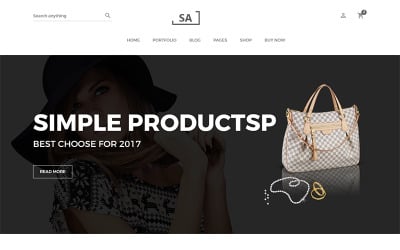
MiniUI 教程
MiniUI 是一款基于 jQuery 的前端 UI 框架,专为快速开发 Web 应用而设计。它提供了丰富的 UI 组件和工具,帮助开发者快速构建功能强大、界面美观的 Web 应用。MiniUI 的特点是轻量级、易用性强、组件丰富,适合开发企业级应用、后台管理系统等。
本文将详细介绍 MiniUI 的基本使用方法和常用组件,帮助初学者快速上手。
1. 环境准备在开始使用 MiniUI 之前,需要确保你的开发环境中已经引入了 jQuery 和 MiniUI 的相关文件。你可以通过以下方式引入:
<!-- 引入 jQuery --> <script src="https://code.jquery.com/jquery-3.6.0.min.js"></script> <!-- 引入 MiniUI CSS --> <link rel="stylesheet" type="text/css" href="https://www.miniui.com/themes/default/miniui.css"> <!-- 引入 MiniUI JS --> <script src="https://www.miniui.com/miniui/miniui.js"></script> 2. 基本组件使用MiniUI 提供了丰富的 UI 组件,如按钮、表格、表单、树形控件等。下面我们将介绍一些常用组件的使用方法。
2.1 按钮 (Button)MiniUI 的按钮组件非常简单易用。你可以通过 mini.Button 类来创建按钮。
<div id="btn1" class="mini-button" onclick="alert(按钮被点击了!)">点击我</div>你也可以通过 JavaScript 动态创建按钮:
var btn = new mini.Button({ text: "动态按钮", onclick: function () { alert("动态按钮被点击了!"); } }); btn.render(document.body); 2.2 表格 (DataGrid)MiniUI 的表格组件 mini.DataGrid 是功能非常强大的数据展示组件。它支持分页、排序、过滤、编辑等功能。
<div id="datagrid1" class="mini-datagrid" style="width:*;height:300px;" url="data/data.json" idField="id" allowResize="true"> <div property="columns"> <div field="name" width="120">姓名</div> <div field="age" width="100">年龄</div> <div field="gender" width="100">性别</div> </div> </div>在这个例子中,我们创建了一个表格,数据通过 url 属性从 data/data.json 文件中加载。表格的列通过 columns 属性定义。
2.3 表单 (Form)MiniUI 的表单组件 mini.Form 可以帮助你快速创建和管理表单。它支持表单验证、数据绑定等功能。
<form id="form1" class="mini-form"> <table> <tr> <td>姓名:</td> <td><input name="name" class="mini-textbox" required="true" /></td> </tr> <tr> <td>年龄:</td> <td><input name="age" class="mini-textbox" vtype="int" /></td> </tr> <tr> <td>性别:</td> <td><input name="gender" class="mini-combobox" data="[{id:1,text:男},{id:2,text:女}]" /></td> </tr> </table> <div style="text-align:center;padding:10px;"> <a class="mini-button" onclick="onSubmit">提交</a> </div> </form>在这个例子中,我们创建了一个包含姓名、年龄和性别字段的表单。表单的提交按钮绑定了 onSubmit 函数。
function onSubmit() { var form = new mini.Form("#form1"); form.validate(); if (form.isValid() == false) return; var data = form.getData(); alert(JSON.stringify(data)); } 2.4 树形控件 (Tree)MiniUI 的树形控件 mini.Tree 可以帮助你展示层次结构的数据。
<div id="tree1" class="mini-tree" url="data/tree.txt" style="width:200px;height:300px;" showTreeIcon="true" textField="text" idField="id" parentField="pid"> </div>在这个例子中,我们创建了一个树形控件,数据通过 url 属性从 data/tree.txt 文件中加载。
2.5 对话框 (Window)MiniUI 的对话框组件 mini.Window 可以帮助你创建弹出窗口。
<div id="win1" class="mini-window" title="提示" style="width:300px;height:200px;" showModal="true" showCloseButton="true"> <div style="padding:10px;"> 这是一个弹出窗口。 </div> </div>你可以通过 JavaScript 控制对话框的显示和隐藏:
var win = mini.get("win1"); win.show(); 3. 数据绑定MiniUI 支持数据绑定,你可以将数据绑定到 UI 组件上,实现数据的动态更新。
<div id="textbox1" class="mini-textbox" value="Hello, MiniUI!"></div>你可以通过 JavaScript 获取和设置组件的值:
var textbox = mini.get("textbox1"); alert(textbox.getValue()); // 获取值 textbox.setValue("新的值"); // 设置值 4. 事件处理MiniUI 的组件支持丰富的事件处理机制。你可以通过 onclick、onchange 等属性绑定事件处理函数。
<div id="btn2" class="mini-button" onclick="onButtonClick">点击我</div> function onButtonClick(e) { var button = e.sender; alert("按钮被点击了!"); } 5. 主题定制MiniUI 提供了多种主题供选择,你可以通过修改 CSS 文件来定制主题。
<link rel="stylesheet" type="text/css" href="https://www.miniui.com/themes/blue/miniui.css"> 6. 总结MiniUI 是一款功能强大、易于使用的前端 UI 框架,适合快速开发 Web 应用。通过本文的介绍,你应该已经掌握了 MiniUI 的基本使用方法。MiniUI 还提供了丰富的文档和示例,建议你进一步阅读官方文档,深入学习和掌握 MiniUI 的高级功能。
在实际开发中,MiniUI 可以帮助你快速构建出功能完善、界面美观的 Web 应用,提高开发效率。希望本文能帮助你顺利上手 MiniUI,并在实际项目中发挥其强大的功能。

